Varat izvēlēties saņemt jaunākos ar drošību nesaistīs atjauninājumus, tiklīdz tie ir pieejami jūsu ierīcei. Lūk, kā to paveikt:
-
Sākums > iestatījumi > atjaunināt& drošības > Windows Update un blakus vienumam Iegūt jaunākos atjauninājumus, tiklīdz tie ir pieejami iestatiet slēdziieslēgtā iestatījumā.
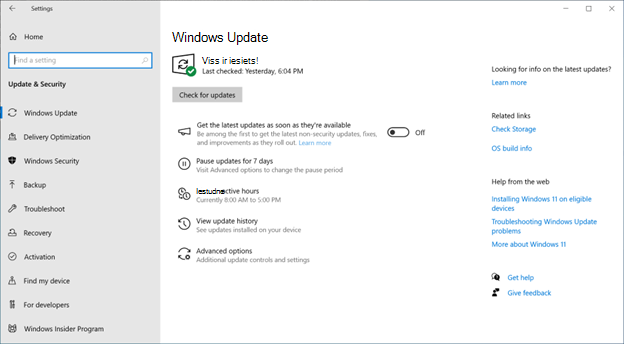
Piezīme.: Neatkarīgi no tā, vai slēdzis ir iestatītsuz Izslēgts vai Ieslēgts, joprojām saņemat regulārus drošības atjauninājumus kā parasti. Slēdzis nosaka, cik ātri saņemat citus ar drošību nesaistīšanos atjauninājumus, labojumus, līdzekļus un uzlabojumus.
-
(Neobligāts) Atlasiet Pārbaudīt, vai nav atjauninājumu un, ja jums ir pieejami atjauninājumi, jūsu ierīce tos lejupielādēs un instalēs. Ja tas tiek prasīts, restartējiet ierīci, lai lietotu atjauninājumus.
Jūsu ierīce tagad ir gatava jaunāko atjauninājumu tālākai atjaunināšanai.
Ja vēlaties uzzināt vairāk par instalētajiem atjauninājumiem, atlasiet Sākums >Iestatījumi > Windows Update > Atjaunināšanas vēsture. Lai iegūtu informāciju par konfigurācijas izmaiņām, izvērsiet sadaļu Citi atjauninājumi un atlasiet saiti Papildinformācija blakus jaunākajam Windows konfigurācijas atjauninājumam, lai redzētu, kādi uzlabojumi ir veikti šajā atjauninājumā.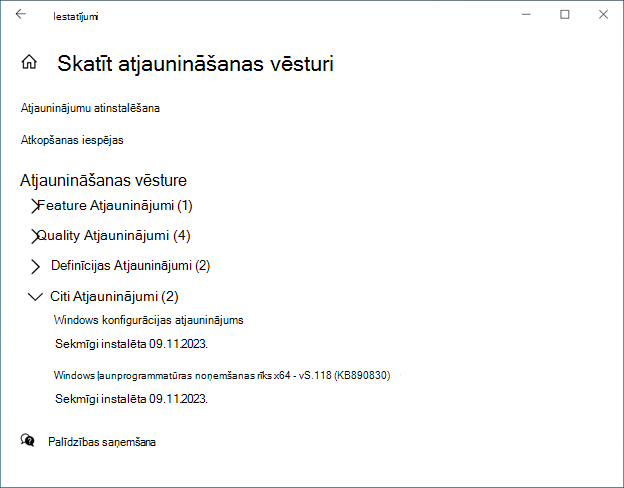
Ja iestatījums Iegūstiet jaunākos atjauninājumus, tiklīdz tie ir pieejami, ir iestatīts uz Ieslēgts, varat būt pārliecināts, ka varēsit piekļūt jaunākajām izmaiņām, tiklīdz tās būs pieejamas jūsu ierīcei, un jūs joprojām saņemsit drošības atjauninājumus kā parasti.
Atlasiet jebkuru virsrakstu zemāk, lai iegūtu papildinformāciju.
Tāpat kā iepriekšējo atjauninājumu gadījumā, mēs ievērojam jūsu aktīvās stundas. Izmaiņas, kas iespējotas mākonī, aizņem dažas sekundes, lai tās nepārtrauc jūsu darbu un netērētu ierīces resursus. Restartēšanu var ieplānot jebkurā brīdī, kas jums ir piemērots.
Kad esat iestatījis pārslēgu uz Ieslēgts, jūsu ierīce būs viena no pirmajām, kas saņems jaunākos ar drošību nesaistīšanos, labojumus, uzlabojumus un uzlabojumus brīdī, kad tie būs pieejami jūsu ierīcei. Šī opcija jāiestata tikai vienreiz un tā paliek ieslēgta (lai gan vienmēr ir pieejama opcija izslēgt šo opciju vēlāk ).
Tā kā Microsoft mērķis ir nodrošināt Windows ierīču drošību visā pasaulē, regulāri tiek veikti drošības atjauninājumi. Neatkarīgi no tā, vai slēdzis ir ieslēgts vai izslēgts , šie ieteicamie drošības atjauninājumi joprojām tiks regulāri instalēti kā parasti.
Ja esat ieslēdzis pārslēgu, jūsu ierīce saņems jaunākos atjauninājumus, labojumus, uzlabojumus un uzlabojumus. Var būt papildu atsāknēšana mēnesī — šīs atsāknēšanas ir nepieciešamas, lai lietotu izmaiņas.
Jā, varat iestatīt pārslēgu uz Izslēgts jebkurā laikā. Tomēr izmaiņas un atjauninājumi, kas tika lietoti iepriekš, paliks jūsu ierīcē.
Ja ierīce tiek pārvaldīta, administrators var pārvaldīt vadības iespējas Iegūt jaunākos atjauninājumus, tiklīdz tie ir pieejami, izmantojot allowOptionalContent.










